Monet käyttäjät, jotka ovat äskettäin päivittäneet MacBookinsa macOS High Sierraan, hukkuvat virhe-/varoitusviestiin. Viesti ehdottaa, että OS High Sierran on korjattava kirjasto. Käyttäjät kertovat nähneensä tämän viestin useita kertoja päivän aikana, mikä voi olla vähintäänkin ärsyttävää.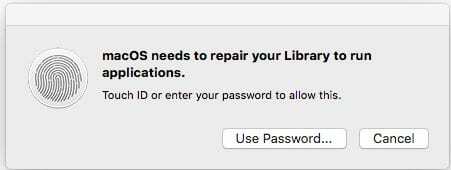
Sisällys
- Aiheeseen liittyvät artikkelit
-
Tarkista kiintolevytallennustilan saatavuus!
- Viekö High Sierra liikaa tilaa?
- Virheen korjausohjeet High Sierran on korjattava kirjasto
- Korjausohjeet macOS High Sierran on korjattava kirjastosi
- Lisävaiheet korjataksesi macOS High Sierran on korjattava kirjastosi
-
Käytä palautustilaa macOS: n päivittämiseen Time Machinen varmuuskopion avulla
- Päivitä macOS Sierraan käyttämällä Time Machine Backupia
- Aiheeseen liittyvät julkaisut:
Aiheeseen liittyvät artikkelit
- Päivitätkö High Sierraan? Vinkkejä ennen päivittämistä
- Etkö voi sulkea valokuvakirjastoa? Oletko jumissa kirjastoviestin sulkemisessa? Korjaa se tänään!
Tarkista kiintolevytallennustilan saatavuus!
Applen mukaan High Sierra vaatii 14,3 Gt vapaata tallennustilaa päivitykseen ja sen jälkeen valmiiksi, vaatii noin 1,5 Gt enemmän tallennustilaa kuin macOS Sierra 10.12.6. Varmista siis, että kovalevylläsi on riittävästi tilasta. Ja jos ei, harkitse vanhojen tiedostojen puhdistamista.
Viekö High Sierra liikaa tilaa?
Jos huomaat, että High Sierra vie enemmän tilaa kuin yllä olevat tiedot, käynnistä Mac uudelleen ja katso, puhdistaako se joitakin viivytteleviä asennustiedostoja. High Sierran ei pitäisi viedä koko Macin SSD: tä!
Virheen korjausohjeet High Sierran on korjattava kirjasto
Jos kohtaat tämän ongelman macOS High Sierra -päivityksen jälkeen, voit korjata tämän ongelman seuraavasti.
On tärkeää tarkistaa, saatko tämän viestin satunnaisesti vai näetkö tämän viestin vain yrittäessäsi avata tiettyjä sovelluksia. Yleinen sovellus, jossa korjausongelmat näkyvät Kuvat-sovelluksessa. Jos MacBookin valokuvat eivät avaudu tai sulkeudu odottamatta, se voi johtua kirjastovirheistä.
Paras tapa on painaa Optio- ja Komentonäppäimiä samalla kun yrität avata sovelluksen. Napsauta seuraavaksi "Korjaa" -vaihtoehtoa seuraavassa valintaikkunassa saadaksesi korjausprosessin käyntiin. Tämä prosessi voi kestää jonkin aikaa, mutta se yleensä korjaa havaitut epäjohdonmukaisuudet.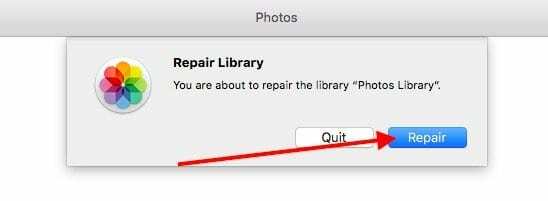
Seuraa yksityiskohtaisesti vaiheittaiset ohjeet Photos Libraryn korjaamiseen Tässä artikla.
Korjausohjeet macOS High Sierran on korjattava kirjastosi
Jos saat virheilmoituksen satunnaisesti riippumatta siitä, mitä sovellusta käytät, voit yrittää suorittaa First Aid -ohjelman.
- Avaa Utility-kansio MacBookissa ja valitse Levytyökalu.
- Jos et voi avata Utility-kansiota, käynnistä uudelleen palautustilassa sammuttamalla ja painamalla Command + R uudelleenkäynnistettäessä.
- Valitse Levytyökalu
- Valitse seuraavaksi SystemDrive ja napsauta Ensiapu aloittaaksesi prosessin
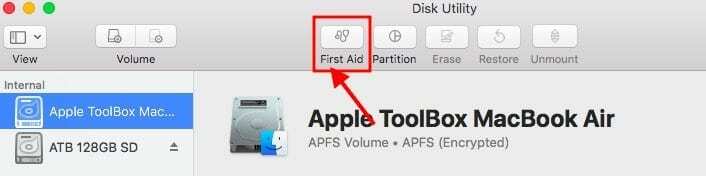
- Kun ensiapuprosessi on valmis, käynnistä MacBook uudelleen ja tarkista, onko sinulla edelleen tämä ongelma.
- Jos kohtaat ongelman ensiavun jälkeenkin, saatat joutua nollaamaan tilisi käyttöoikeudet korjataksesi tämän.
- Ole hyvä ja seuraa yksityiskohtainen vaiheittainen artikkeli joka näyttää, kuinka voit korjata vioittuneet käyttäjätilit ja käyttöoikeusongelmat.

Lisävaiheet korjataksesi macOS High Sierran on korjattava kirjastosi
- Yritä asentaa macOS High Sierra uudelleen.
- Siirry Apple-kuvakkeeseen näytön vasemmassa yläkulmassa ja valitse valikosta Käynnistä uudelleen
- Paina sekä Command- että R-näppäimiä siirtyäksesi palautustilaan.
- MacOS Utility -ikkuna tulee näkyviin
- Valitse Asenna macOS uudelleen
- Valitse kiintolevy, yleensä MacintoshHD (tai mikä tahansa asemasi nimesi)
- Napsauta Asenna ja odota uudelleenasennuksen päättymistä
Käytä palautustilaa macOS: n päivittämiseen Time Machinen varmuuskopion avulla
Jos käytät Time Machinea tai muuta varmuuskopiointityökalua, voit päivittää Sierraan näiden varmuuskopioiden avulla. Menetät kaikki Macissasi olevat uudet tiedot High Sierra -päivityksen jälkeen, joten varmuuskopioi tiedostot yksitellen muistitikulle tai Dropboxiin, Google Driveen jne.
Päivitä macOS Sierraan käyttämällä Time Machine Backupia
- Kun olet varmuuskopioinut yksittäiset tiedostot, käynnistä Mac uudelleen Time Machine -levyn ollessa kytkettynä ja pidä Komento- ja R-näppäimiä painettuna, kunnes näet Apple-logon.
- Valitse "Palauta Time Machine Backupista" ja napauta Jatka
- Näet Palauta Time Machinesta, napsauta Jatka uudelleen
- Valitse palautuslähde – se Time Machinen varmuuskopioasema
- Macisi näyttää kaikki varmuuskopiosi. Valitse viimeisin tekemäsi ennen High Sierran päivittämistä
- Palauta ja harjoittele kärsivällisyyttä noudattamalla näytön ohjeita – tämä vie usein paljon aikaa!
Toivomme, että tästä lyhyestä artikkelista oli apua tämän MacBookin ärsyttävän virheilmoituksen käsittelyssä. Kerro meille alla olevissa kommenteissa, jos sinulla on kysyttävää tai kommentteja.